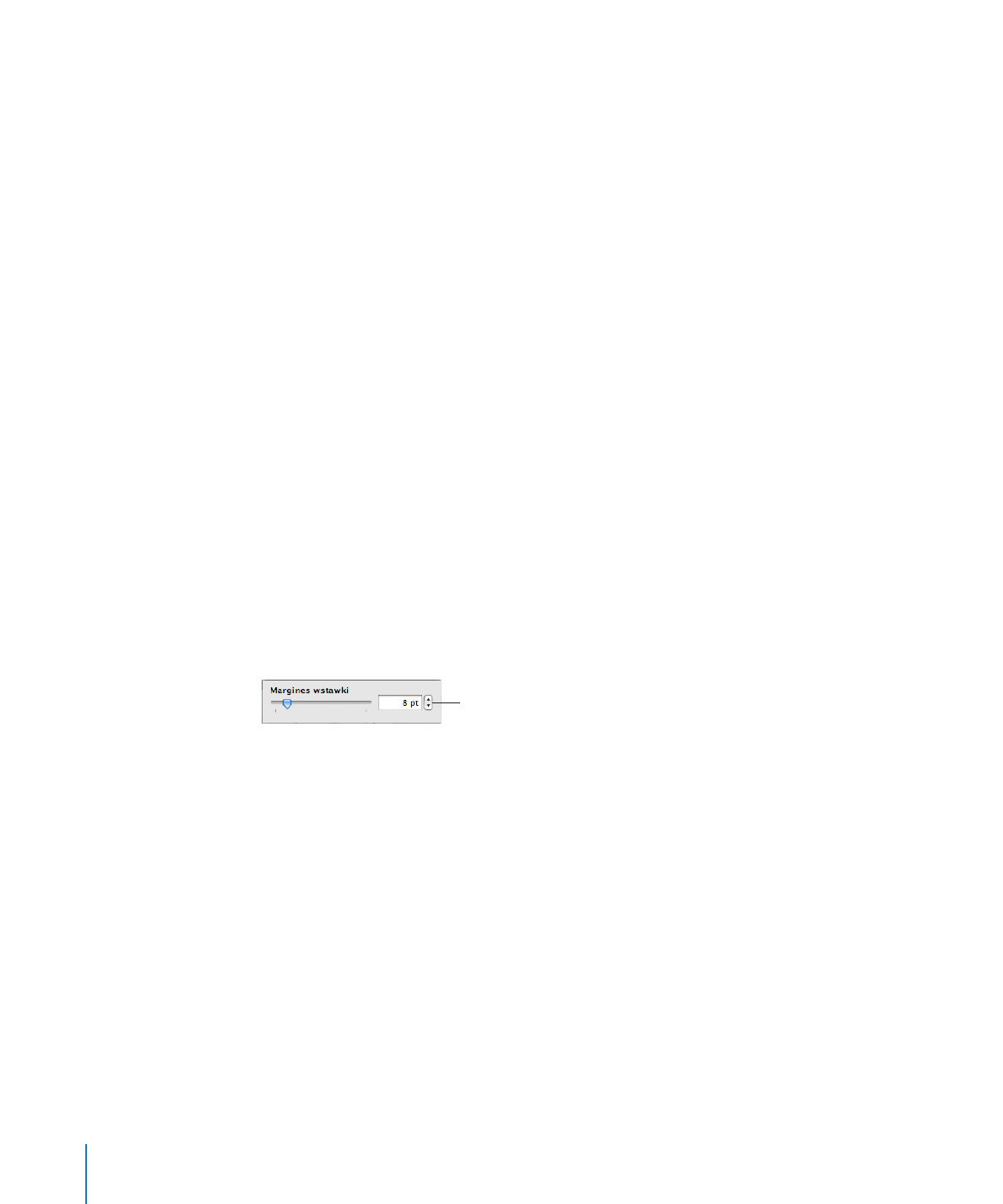
Tworzenie konspektu
Wśród szablonów edytora tekstu dostępne są konspekty, czyli dokumenty składające
się z zestawu tematów i podtematów, łatwych do uporządkowania i przeglądania.
Istniejący dokument edytora tekstu można w dowolnym momencie przekształcić w
konspekt, klikając w „Konspekt” w pasku narzędzi. Do utworzenia nowego konspektu
wystarczy wybór odpowiedniego szablonu z palety szablonów.
Jak utworzyć konspekt i zarządzać nim?
1
Upewnij się, że masz otwarty dokument edytora tekstu, po czym kliknij w „Konspekt”
w pasku narzędzi lub wybierz Widok > „Pokaż konspekt dokumentu”, po czym zacznij
pisać.
2
Naciśnij Return, aby dodać nowy temat konspektu.
104
Rozdział 5
Praca z tekstem
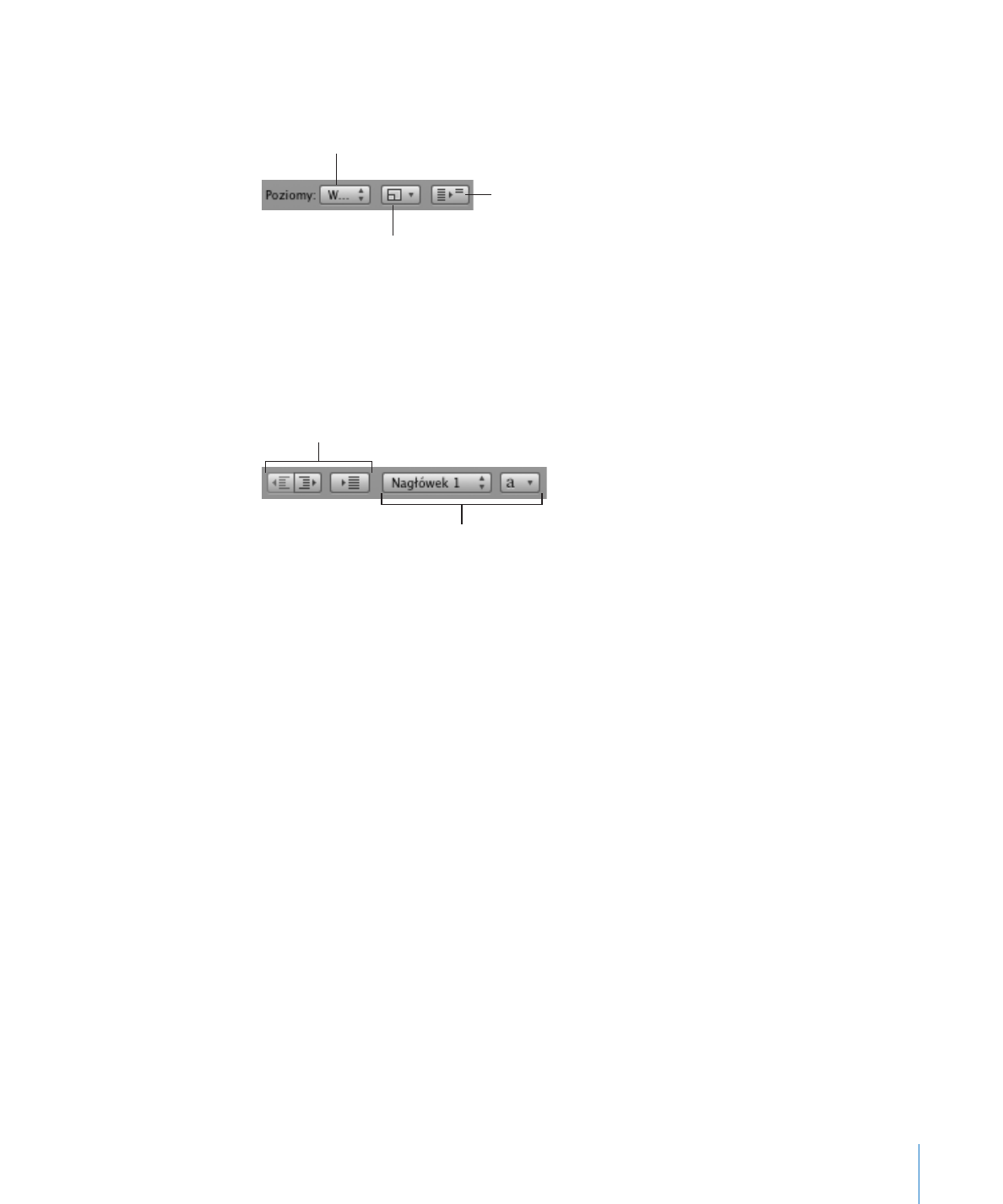
Rozdział 5
Praca z tekstem
105
Jeżeli tekst tematu jest zbyt długa, kliknij w przycisk przycinania, znajdujący się w
pasku formatu, aby wyświetlić tylko pierwszy wiersz.
Wybierz liczbę wyświetlanych
poziomów konspektu.
Pokaż tylko pierwszy wiersz
akapitów w konspekcie.
Pokazuj obiekty w konspekcie
jako miniaturki.
3
Naciśnij Tab, aby dodać temat niższego poziomu. Naciśnij Return, aby dodać kolejny
temat niższego poziomu.
Za pomocą klawisza Tab i widocznych po lewej stronie paska formatu przycisków
promocji i degradacji możesz utworzyć do dziewięciu poziomów tematów.
Kliknij, aby przesunąć temat konspektu na
inny poziom lub przekształcić zaznaczony
tekst w tekst główny.
Wybierz styl akapitu i znaków
dla zaznaczonego tekstu.
4
Dodaj osadzone obrazki, tabele i filmy do tematów i podtematów. Jeżeli chcesz, aby
obrazek lub film wyświetlany był w mniejszych rozmiarach, wybierz „Miniaturka” z
menu w pasku formatu.
Gdy obrazki, tabele i filmy wyświetlane są w rzeczywistych rozmiarach, można je
edytować.
5
Możesz kliknąć dwa razy w narzędzie konspektu, aby rozwinąć lub zwinąć wszystkie
podtematy danego tematu.
Jeżeli chcesz wybrać liczbę widocznych poziomów konspektu, kliknij w „Poziomy” w
pasku formatu.
6
Możesz kliknąć w narzędzie konspektu i przeciągnąć je, aby zmienić kolejność
tematów i podtematów.
Jeżeli chcesz zmienić kolejność tematów na tym samym poziomie, przeciągaj
narzędzia konspektu w górę lub w dół.
Jeżeli chcesz przenieść tematy lub podtematy na inny poziom, przeciągaj narzędzia
konspektu w lewo lub w prawo.
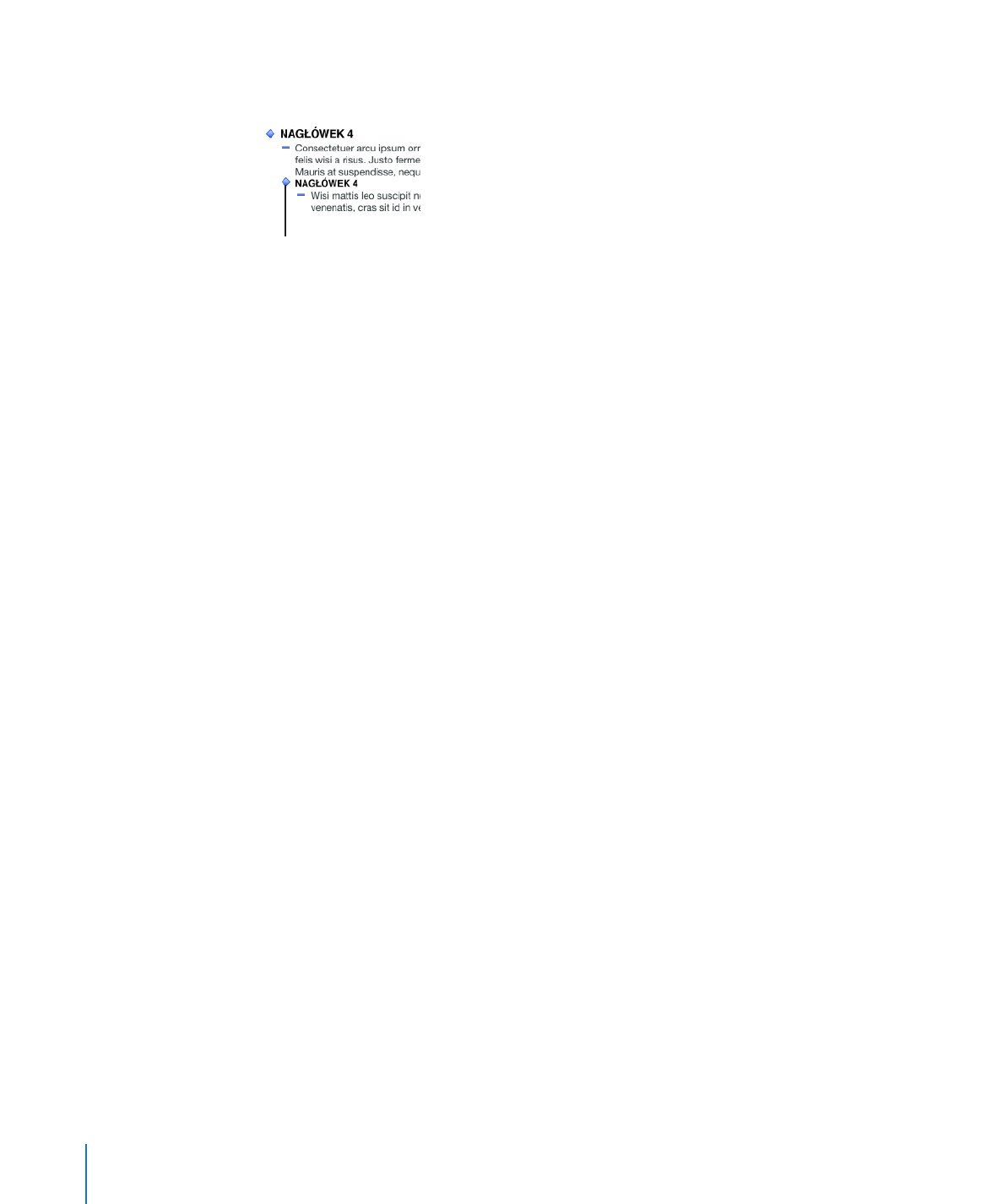
Gdy przenosisz temat, wraz z nim przenoszone są wszystkie należące do niego
podtematy.
Przeciągaj ikony konspektu, aby przesuwać
tematy i podtematy. Podwójne kliknięcie rozwija
lub zwija cały temat.
7
Jeżeli chcesz wyjść z trybu konspektu, kliknij w „Konspekt” w pasku narzędzi lub
wybierz Widok > Ukryj konspekt dokumentu.
Więcej informacji na temat zachowywania dokumentu w trybie konspektu znajdziesz
w „Zachowanie dokumentu w trybie konspektu“ na stronie 44.
Narzędzia konspektu nie są widoczne na wydruku. Numerację lub punktory można
dodać za pomocą stylów: należy kliknąć w przycisk szufladki stylów w pasku formatu i
wybrać jeden z dostępnych stylów listy.